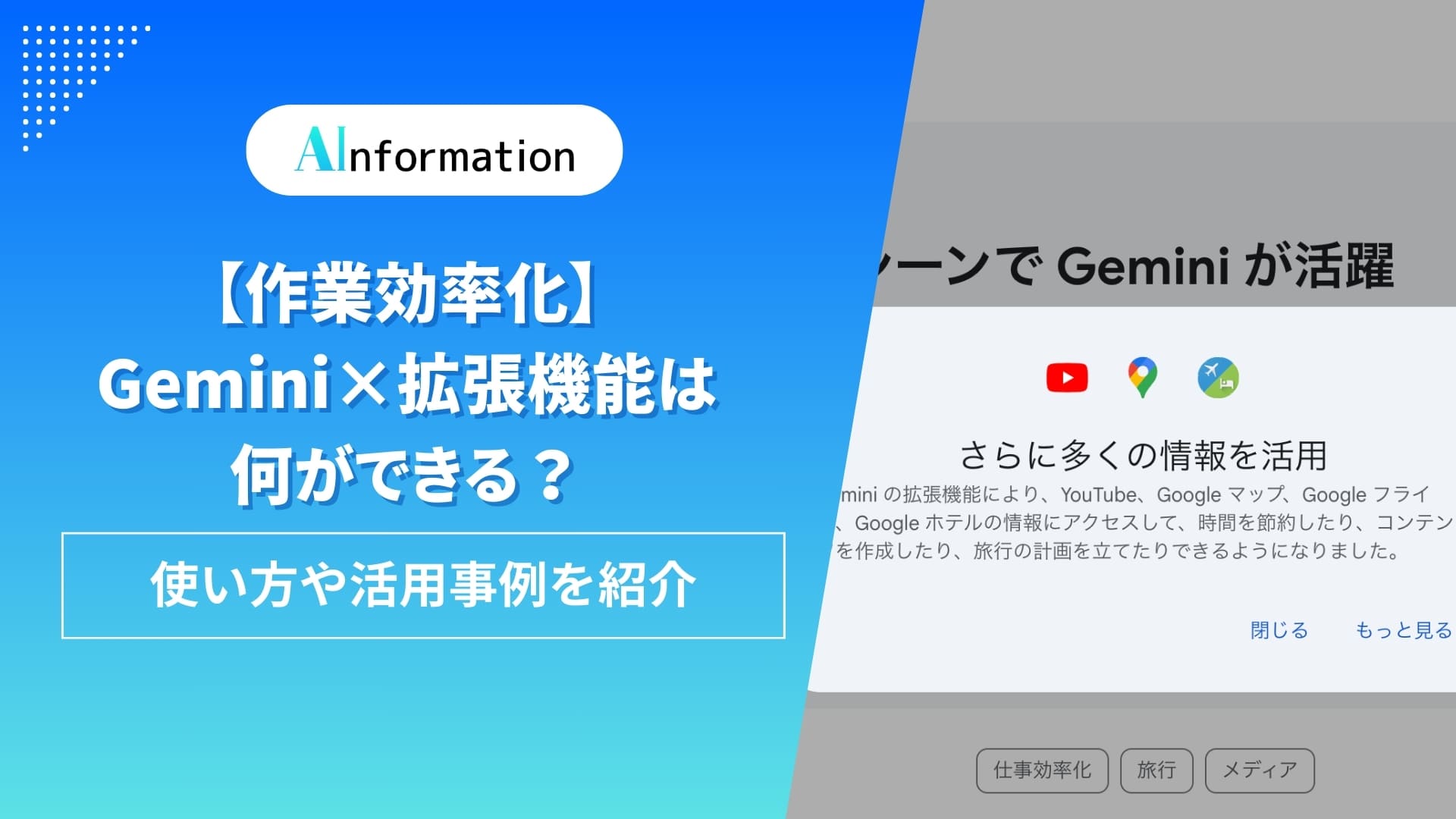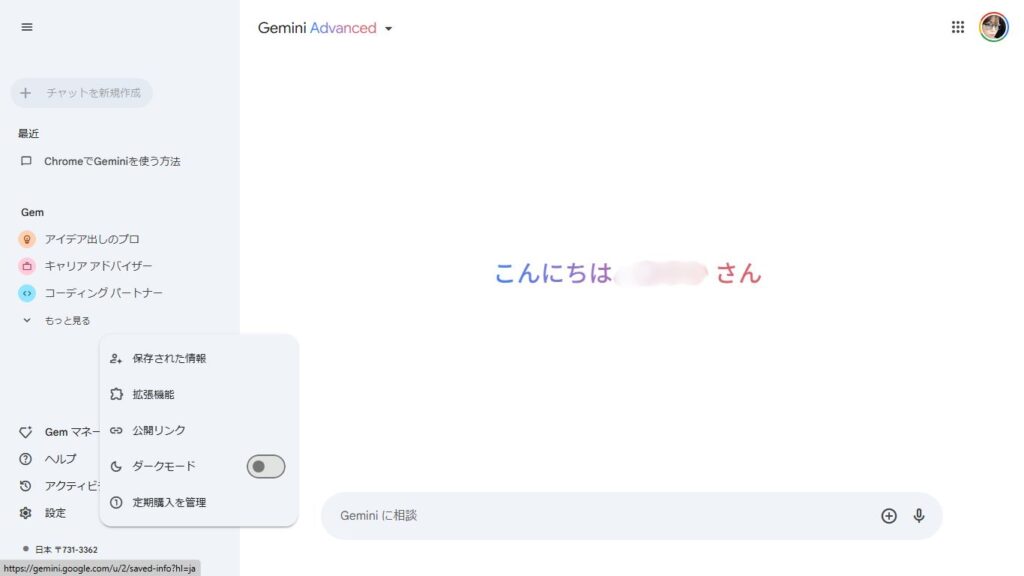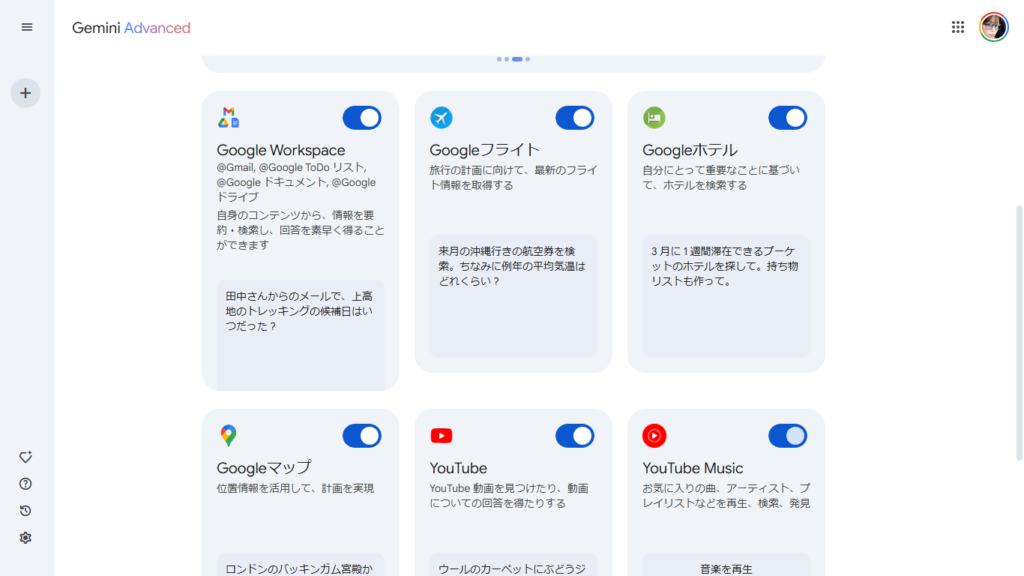GeminiとはGoogleAIが開発したChatGPTに並ぶ生成AIツールです。今や一部のユーザー内では、「ChatGPTにも勝るのでは?」と言われるほど充実した機能を持ち合わせています。
Geminiの最大の特徴は、GoogleWorkspaceと連携させることでさまざまな「拡張機能」が使用できる点です。これらを利用すると、作業効率が格段にアップします。
この記事を読めば、Gemini×拡張機能は何ができるのか、ビジネスシーンでの活用事例やその使い方も学べます。
Gemini×拡張機能を使えば、あなたの作業時間が大幅に削減されること間違いなしです。
Geminiとは?他社生成AI(ChatGPT)と比較
Geminiは、Googleが開発した最先端の人工知能(AI)モデルです。まずは、すでに世界的に知名度の高い「ChatGPT」と比較してみましょう。
Gemini VS 他社生成AI(Chat GPT)
以下がGeminiとChatGPTを比較した表です。
| Gemini (Google) | Chat GPT (Open AI) | |
|---|---|---|
| 言語モデル | Nano / Pro / Ultra | GPT-4 |
| 回答の精度 | 非常に高い | 非常に高い |
| 画像処理 | 完全対応 | 制限付き対応 |
| 情報処理スピード | 非常に速い | 速い |
| 使用可能な言語数 | 40~50言語 | 95~100言語 |
| 創造的な文章能力 | 優れている | 非常に優れている |
| 主な利用目的 | 検索 | 文章生成・分析 |
| 価格 | 無料版 有料版/月2,900円 | 無料版 有料版:月約3,000円 |
Geminiの特徴は、マルチモーダルに対応(テキスト・画像・音声・動画)しているところです。ChatGPTよりも幅広いジャンルに対応しているのが分かります。
さらに検索技術に優れているGoogleが開発元なので、その情報処理スピードは段違いと言えるでしょう。そして、Geminiには3つの言語モデルが存在することも魅力の1つです。
| Geminiの言語モデル | 特徴 | 性能 |
|---|---|---|
| Gemini Nano | 精度が低いが効率が良く、モバイルデバイス向け | 低 |
| Gemini Pro | より高性能で汎用性が高い | 中 |
| Gemini Ultra | 複雑なタスクにも対応可能な最上位モデル | 高 |
この中でも「Gemini ultra」は、AIモデルの知識を測るMMULと称される問題解決テストで、専門家の人間やOpen AIの最新モデル(GPT-4)よりも高いスコアを記録した、とても優秀な言語モデルです。
またGeminiは「拡張機能」を使うことで、おもにビジネスシーンでさらなる作業効率化が図れます。次で、詳しく解説します。
Gemini×拡張機能ができることは?さらなる作業効率化へ!
Geminiの主な拡張機能は、以下の5つです。
| 拡張機能 | できること |
|---|---|
| Gemini for Google Workspace | Googleが開発した各種ツールが使用可能 |
| Googleフライト | 航空券の検索・予約 フライトプランの作成 |
| Googleホテル | 最適な宿泊先を検索・予約 |
| Googleマップ | 目的地までの最適ルートを検索 複数のルートオプションを提示 |
| YouTube | 最適な動画を検索・選定・要約 |
これらを使用すると作業効率が格段にアップし、普段の仕事がさらに効率化すること間違いなしです。それぞれ詳しく見ていきましょう。
Gemini for Google Workspace
Gemini は「Google Workspace」と連携することで、自分のGoogleドライブの中にあるデータや各ツールの情報にアクセスできるようになりました。
Gemini for GoogleWorkspaceで使用できる主要ツール9つを、まずは一覧表でざっくりと見ていきましょう。
| ツール各種 | できること |
|---|---|
| Gmail | メールの件名や本文の提案 メール返信文を自動で作成 メール内容の要約 |
| Googleドライブ | ドライブ内のデータを要約 |
| Googleドキュメント | 文章の生成 文章の修正(校正やハルシネーションチェックも) 文章の翻訳 |
| Googleスプレッドシート | データ分析 グラフや表の作成 レポート作成 |
| Googleスライド | プレゼン資料の作成 デザインの提案 |
| Google Meet | 会議の要約し議事録を作成 リアルタイムで翻訳や文字起こし |
| Googleカレンダー | イベントの作成・検索・変更 |
| Google keep | メモの作成・検索・編集 |
| Google Tasks | タスクの作成・管理・優先度設定 |
これらのタスクを「対話形式」でGeminiに投げかけると、ものの数秒で解決してくれます。Geminiの拡張機能を使えば、自分に特化した自分専用の生成AIがあなたの仕事を手伝ってくれるのです。
Gemini×Googleフライト
Gemini×Googleフライトができることは、おもに以下の4つです。
- 世界中のフライトを自然な言葉で調べられる
- さまざまな条件を考慮して、複数の選択肢を提示
- 個人の好みに合った検索にも対応
- 運賃・運行状況などのリアルタイムで変動する情報を通知する
Geminiに出発地・目的地・日付を会話形式で伝えるだけで、さまざまな航空会社のフライト情報や金額を一括で表示してくれます。さらに、自動で複数の航空会社や旅行代理店の価格を比較し、最安値のフライト情報を提示してくれるので、自分で比較する手間も省けます。
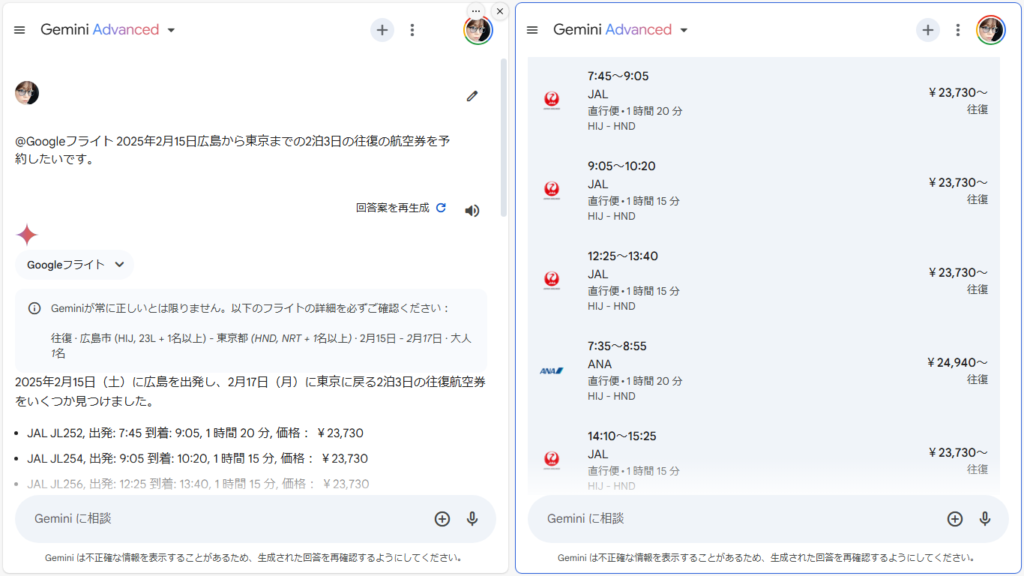
また、特定の日付だけではなく数日間の価格変動をグラフで示してくれ、もっとも安い日を見つけることも可能です。いくつか経由地がある複雑な旅行行程にも対応しているので、自分で膨大な情報の中から比較・検討するといった気の遠くなる作業をすべて任せることができます。
Gemini×Googleホテル
Gemini×Googleホテルができることは、おもに以下の4つです。
- 世界中のホテルを自然な言葉で検索
- 情報を整理し、表などでわかりやすく提示
- 個人の好みに合ったホテルを比較・検討・予約
- 周辺情報・口コミの提示
世界中のホテルを名前・地域・価格帯などのさまざまな条件を会話形式で伝えることで、各ホテルの料金、空室状況、室内の写真、口コミなども一括で調べることが可能です。
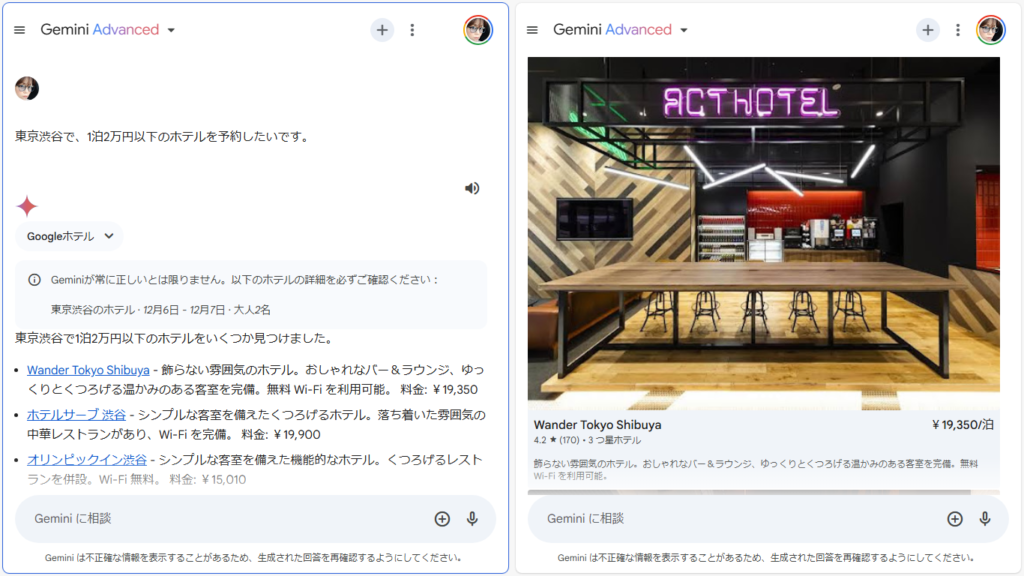
さらに、複数のホテルを同時に比較・検討してくれ、そのうえ予約まで完結できます。自分に合ったホテルを、面倒な作業一切なしで手配可能です。
もちろんGoogleマップと連携しているため、ホテルの場所や周辺の情報までまとめてチェックすることもでき、旅行行程の作成がよりラクになります。
Gemini×Googleマップ
Gemini×Googleマップができることは、おもに以下の4つです。
- 経路を検索
- 交通状況や周辺情報の確認
- 行きたい場所の要望から目的地を提案
- 店舗やホテルなどの詳細情報の提示
目的地までの最適・最短ルートを探すサポートをしてくれます。目的地に向かう当日のその時間の交通状況などを判断し、複数のルートの候補を提示してくれます。
便利な使い方としては、具体的な目的地が決まっていない場合に、ざっくりとした要望を伝えることで、その条件に適した場所の候補をいくつか提示してもらえることです。
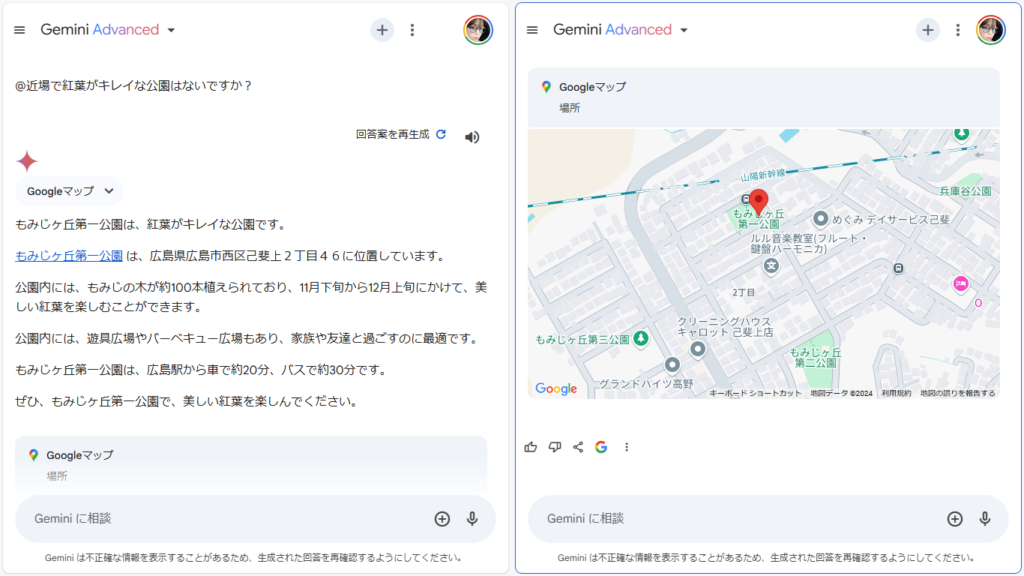
旅行プランを立てる際、どこに行って何をするかに迷っているときは、詳しい友人に聞く感覚で尋ねてみましょう。
Gemini×YouTube
Gemini×YouTubeができることは、おもに以下の5つです。
- 動画の要約
- 動画の内容に関する質問への回答
- 関連動画の検索
- 特定のシーンの検索
- 動画の翻訳
特定の動画のURLを入力すると、その動画内容を要約してくれたり、関連動画を探してくれたりとあなたに役立つ動画を瞬時に集めてくれます。動画を観る時間がないときでも、要約内容に目を通せば効率的に内容を把握できます。
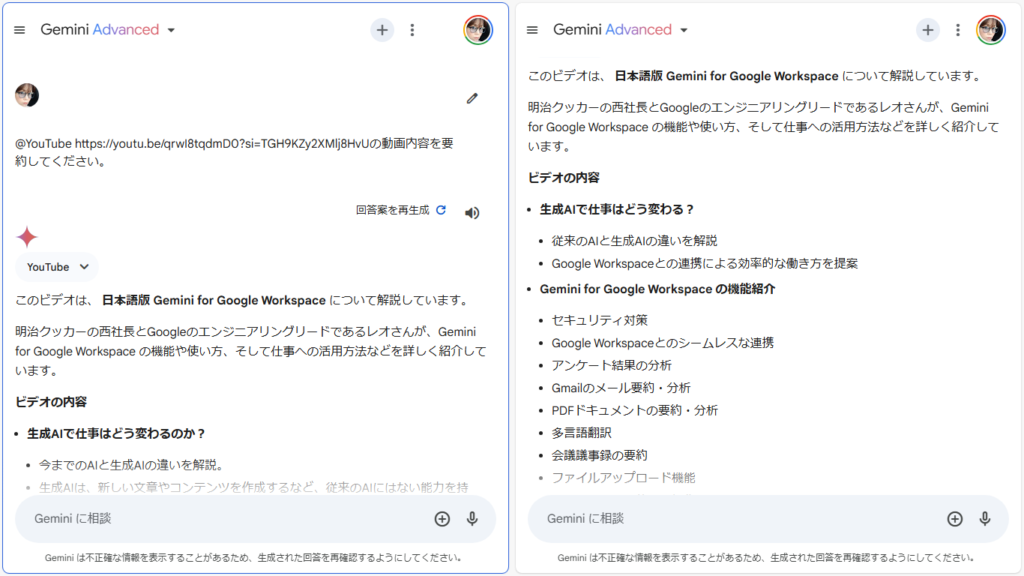
また、その都度キーワードの入力をしなくても、見たい動画の特徴を自然な会話で検索することも可能です。観たいアニメのタイトルや有名人の名前を覚えていなくても、ざっくりとした内容を伝えればいくつか候補を出してくれることもあります。
Gemini×拡張機能の活用事例&使い方を紹介
ここでは実際に、Geminiと拡張機能がビジネスの場でどのように活用されているのか、その実例をいくつか紹介します。
活用事例①:社内会議資料から営業実績のみを抽出する
これまでの社内会議資料の中から、○○事業部の過去5年間分の営業実績を抽出することが可能です。
Geminiに「@ドライブ ○○事業部の過去5年間分の営業実績に関する資料を見せてください。」などといったプロンプトを入力すると、膨大な会議資料の中から要約された内容とともに、そのファイルをリストアップしてくれます。
その資料データ(PDFやドキュメントなど)は実際に開くこともできるため、すぐさま内容を確認することができて、とても便利です。
活用事例②:過去1週間分のメールから週報を作成をする
お客様との過去1週間分のメールから、活動結果の洗い出しをGeminiに手伝ってもらうことができます。
Geminiに「@Gmail 過去1週間分のメールをもとに、作業内容・進捗状況・次週の目標を入れた週報を作成してください。」といったプロンプトを入力します。
すると、あなたのGmailの内容から上記内容を抽出し、箇条書きを使って週報を自動で作成してくれます。さらに、その週報を直接お客様にエクスポートすることも可能です。
また、あなたが返信していないメールや本日期限の事柄なども知らせてくれるので、これまで自分でやっていたメールの整理やタスク管理が一度に完結します。
活用事例③:アンケートの自由記入欄をカテゴリ化する
アンケート結果を集約したエクセルなどのファイルデータをGeminiにアップロードすれば、自由記入された情報でも簡単にカテゴリ別に整理できます。
以下の画像にあるように、Geminiのプロンプト入力窓の右側にある「+」ボタンをクリックすると、アンケートを集約したエクセルファイルやスプレッドシートを添付することができます。
合わせて「このアンケート結果のE列の項目、件数、具体例にまとめてください。」といったプロンプトを入力します。
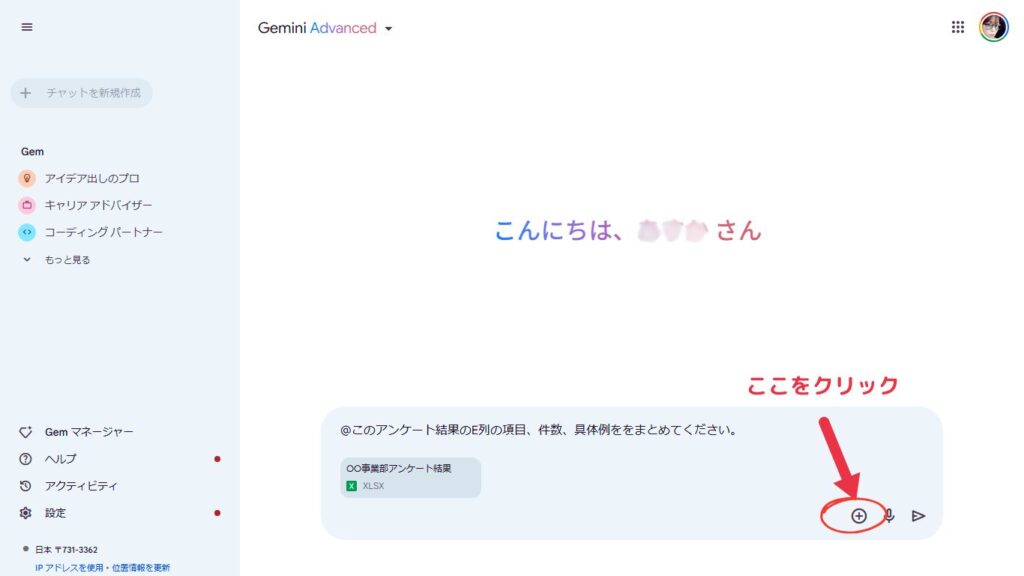
すると、プログラミングの知識がな人に代わって、Geminiが裏側で情報処理をしてくれます。その結果、自由記入欄に記載されている内容を瞬時に定量化し、その結果を表やグラフ化することもできます。
このようにGeminiの拡張機能を使用すると、これまで膨大な時間がかかっていた事務作業や管理業務が大幅に簡略化され、作業効率が大幅にアップします。
Gemini×拡張機能のメリット&デメリット
最後に、Gemini×拡張機能のメリットとデメリットも押さえておきましょう。
| メリット | デメリット |
|---|---|
| Google Workspaceと連携するとGoogleのツールがシームレスに使用可能 膨大な情報を瞬時に把握できる 拡張機能の利用で作業効率や生産性が上がる 自分に特化した自分専用の生成AIが作れる | 個人情報の漏洩するリスク 拡張機能が多くなりすぎると、パフォーマンスが低下 ハルシネーションリスク |
やはり一番のメリットは、Googleの各種ツールをシームレスに使用できることです。自分のGoogleドライブ内にあるデータから必要な情報だけをピックし、自動でまとめてくれる機能はGoogleだからこそできることです。
しかしデメリットも少なからずあります。Gemini×拡張機能は便利で画期的なAIツールではあるのですが、使い方によっては上記のような予期せぬ事態に陥ることもあるでしょう。
過度に期待をしすぎず、Geminiの基本機能をしっかりと理解したうえで活用していくことをおすすめします。
Gemini×拡張機能のよくある質問
- chromeでGeminiを使うにはどのようにすればいいですか?
-
1)Chromeのアドレスバーに「@gemini」と入力する
3)Enterキーを押す
2)プロンプトを入力する (会話調で質問を投げかける)
4)Enterキーを押す - Geminiに拡張機能を設定する方法が知りたいです。
-
1)Geminiにアクセスする
2)下部にある[設定]➡[拡張機能]の順にクリックする
3)使用したい拡張機能を選び、オンにする
4)そのあとは画面上の手順に従う
2)下部にある[設定]➡ [拡張機能]の順にクリックする 
3)使用したい拡張機能を選び、オンにする - Geminiは無料版と有料版とありますが、どちらがいいのでしょうか。
-
Geminiは個人向けと法人向けの、2つに分かれています。
個人向け 法人向け Gemini(無料)
Gemini Advanced(有料)Gemini for Google Workspece Gemini(無料)で「Gemini pro」が適用され、Gemini Advanced(有料)・Gemini for Google Workspeceでは「Gemini Ultra」が適用されています。言語性能の違いはあれ、無料・有料でも個人が使用するレベルであれば、ほとんど機能に差はありません。
しかし拡張機能を使用したい場合は、Gemini Advanced(有料版)でないと使用できないので注意しましょう。普段の生活で利用するのであれば、Gemini(無料)で十分と言えます。
【まとめ】Gemini×拡張機能はあなた次第で可能性が無限大!
Geminiと拡張機能を組み合わせると、これまでとは比べものにならないほどに作業効率がアップします。本記事では、ビジネスシーンで実際に活用されている事例についても取り上げました。
Gemini for Googl Workspaceでは、Googleの各種ツールをシームレスに使用できることが最大のメリットと言えます。会話形式でさまざまな要求に応えてくれる点が、使いやすさのポイントです。
さっそくGemini×拡張機能を活用して、快適な仕事環境を手に入れましょう。